Iklan
Kita semua tahu tentang manfaat menggunakan Amazon untuk membeli ebook. Mereka murah, sebagian besar judul tersedia, dan mereka menyinkronkan di semua aplikasi dan perangkat Kindle Anda.
Tetapi banyak orang juga memiliki koleksi ebook pribadi. Itu bisa berupa buku yang telah Anda unduh secara gratis atau yang telah dibagikan oleh seorang teman kepada Anda. Tapi bagaimana Anda bisa mengakses buku-buku itu di komputer Anda?
Sederhana saja—Anda perlu membuat perpustakaan ebook berbasis cloud Anda sendiri menggunakan Calibre.
Mengapa Menggunakan Kaliber?
Pecinta ebook tidak punya banyak pilihan dalam hal perangkat lunak manajemen ebook. Secara realistis, Calibre adalah satu-satunya aplikasi yang layak dipertimbangkan.
Ini tidak menyenangkan secara visual seperti banyak aplikasi modern lainnya yang mungkin Anda miliki di sistem Anda, tetapi itu melakukan pekerjaan dengan sangat baik. Dengan kolom yang dapat disesuaikan, Anda dapat memilih metadata mana yang ingin Anda lihat. Ada juga metadata bawaan dan pengunduh karya seni. Anda bahkan dapat menggunakan aplikasi untuk mengimpor berita ke perangkat e-reader Anda.
Tak satu pun dari fitur manajemen tersebut akan tersedia jika Anda mengakses perpustakaan Anda langsung dari aplikasi penyedia penyimpanan cloud.
Kaliber gratis untuk digunakan dan tersedia di Windows, Mac, dan Linux.
Unduh:Kaliber (Gratis)
Penyedia Cloud Mana yang Harus Anda Gunakan?
Jika Anda ingin membuat perpustakaan ebook berbasis cloud yang dapat Anda akses dari komputer desktop mana pun, Anda perlu memutuskan penyedia penyimpanan cloud mana yang akan Anda gunakan.
Sebenarnya, tidak masalah yang mana yang Anda pilih—asalkan memenuhi dua prasyarat penting:
- Ini memiliki cukup ruang untuk menampung semua ebook Anda.
- Ini memiliki aplikasi desktop yang terintegrasi dengan sistem file sistem operasi Anda.
Ingat, meskipun file ebook itu sendiri kecil, jika Anda telah mengunduh karya seni buku, Anda mungkin menemukan bahwa file tersebut lebih besar dari yang Anda harapkan.
Sebagian besar penyedia cloud utama—termasuk Google Drive, OneDrive, dan Dropbox—memiliki aplikasi desktop terintegrasi.
Cara Membuat Perpustakaan Ebook Berbasis Cloud
Mari kita jalankan proses pembuatannya selangkah demi selangkah.
1. Unduh Aplikasi Penyimpanan Cloud
Untuk memulai, unduh dan instal aplikasi desktop untuk penyedia penyimpanan cloud yang akan Anda gunakan. Semua aplikasi penyedia utama gratis dan memiliki versi yang tersedia untuk Windows dan Mac.
Unduh:google Drive | OneDrive | Dropbox (Gratis)
2. Pindahkan Perpustakaan Ebook Anda
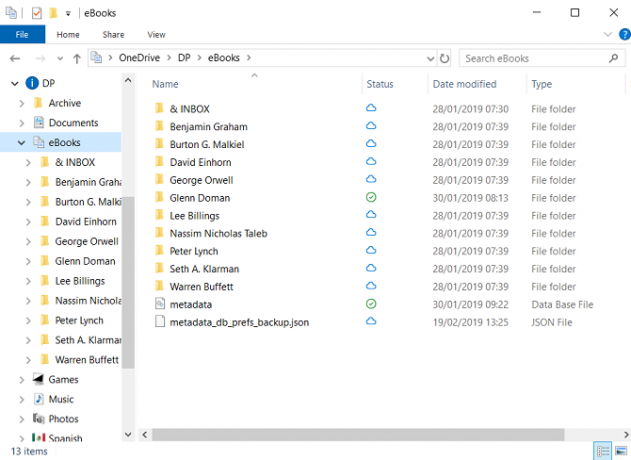
Jika Anda belum memiliki koleksi ebook, Anda dapat melewati langkah ini. Jika Anda memiliki koleksi, Anda perlu memindahkannya ke cloud sebelum melangkah lebih jauh.
Selama Anda telah menginstal salah satu aplikasi desktop yang disebutkan sebelumnya, ini adalah proses drag-and-drop yang sederhana.
Untuk mengelola perpustakaan Anda dengan lebih mudah di masa mendatang, letakkan semua buku di folder induk bernama Ebook, atau yang serupa.
Pastikan Anda memberi mesin Anda cukup waktu untuk sepenuhnya menyinkronkan semua file sebelum Anda melanjutkan.
3. Point Calibre di Cloud Storage
Sekarang saatnya memberi tahu Calibre di mana ia dapat menemukan semua ebook Anda. Prosesnya berbeda tergantung pada apakah Anda telah menggunakan Calibre untuk mengelola eBook Anda di lokasi lama mereka atau Anda membuat perpustakaan di Calibre untuk pertama kalinya.
Untuk Pengguna Kaliber Pertama Kali:
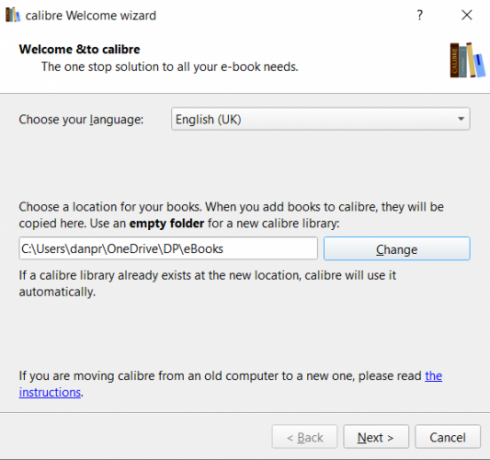
Jika Anda adalah pengguna baru dan menginstal Kaliber untuk pertama kalinya, Anda akan disambut oleh Wizard Selamat Datang.
Pada layar pertama wizard, Anda akan diminta untuk memasukkan lokasi perpustakaan ebook Anda. Memukul Mengubah lalu navigasikan ke folder induk yang baru saja Anda buat.
Sekarang klik Lanjut, dan Calibre akan menanyakan ereader mana yang Anda gunakan. Tentukan pilihan Anda untuk menyelesaikan proses penyiapan.
Untuk Pengguna Kaliber yang Ada:
Jika Anda sudah menggunakan Calibre dan sedang mencari perpustakaan lama Anda, ada dua cara untuk mengarahkan aplikasi ke arah lokasi baru.
Pertama, Anda bisa memaksa Wisaya Selamat Datang untuk dijalankan untuk kedua kalinya dan ikuti proses yang dijelaskan di atas.
Untuk menjalankan Wizard Selamat Datang, klik panah kecil di sebelah Preferensi tab, lalu pilih Jalankan Wisaya Selamat Datang dari menu. Kaliber akan dimulai ulang, dan wizard akan muncul.
Atau, klik pada Ebook tab di bagian atas jendela Kaliber dan pilih Beralih/Buat Perpustakaan di menu.
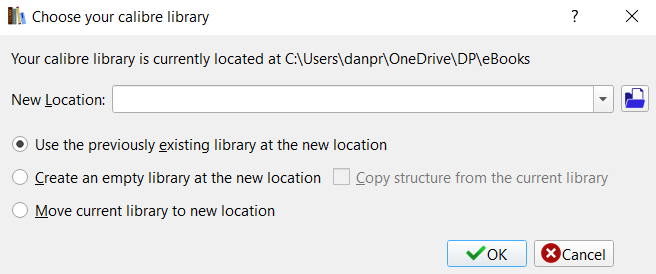
Di jendela pop-up, pastikan Anda memilih Gunakan perpustakaan yang sudah ada sebelumnya di lokasi baru, dan klik ikon file untuk mengarahkan Calibre ke drive penyimpanan cloud Anda.
Saat Anda siap, klik oke.
Apapun dari berbagai proses yang Anda gunakan, hasilnya akan sama. Calibre akan menampilkan perpustakaan ebook berbasis cloud Anda.
Menambahkan Buku Baru ke Perpustakaan Ebook Anda
Saat tiba waktunya untuk menambahkan lebih banyak buku ke perpustakaan Anda, Anda dapat melakukannya dengan dua cara yang sama persis seperti yang biasa Anda lakukan dengan koleksi yang disimpan secara lokal:
- Klik pada Tambahkan Buku tab di layar beranda Calibre, lalu pilih opsi menu yang paling sesuai untuk konten yang Anda tambahkan.
- Seret-dan-lepaskan eBook ke folder cloud Anda melalui penjelajah file sistem operasi Anda, lalu mulai ulang Kaliber untuk membuatnya muncul.
Mengakses Perpustakaan Ebook Anda Dari Perangkat Seluler
Salah satu manfaat menyiapkan perpustakaan ebook Anda di cloud adalah Anda juga dapat mengakses konten dari ponsel atau tablet Anda.
Cukup instal aplikasi yang sesuai untuk penyedia cloud Anda dan jelajahi konten Anda dengan cara biasa. Jika Anda berencana untuk melakukan banyak membaca di ponsel atau tablet Anda, Anda harus mempertimbangkan untuk menginstal aplikasi pembaca ebook khusus.
Tingkatkan Pengalaman Kaliber Anda
Kaliber adalah aplikasi yang luar biasa. Itu tidak hanya memungkinkan Anda membuat perpustakaan ebook di cloud, tetapi juga penuh dengan fitur berguna lainnya. Dan ada beberapa plugin Kaliber yang luar biasa untuk pecinta ebook 10 Plugin Kaliber Terbaik untuk Pecinta EbookBerikut adalah plugin Calibre terbaik yang harus digunakan semua pecinta ebook, dan jelaskan apa yang mereka lakukan dan bagaimana cara kerjanya. Baca selengkapnya demikian juga.
Sebagai beberapa contoh, Anda dapat menggunakan Kaliber untuk konversi eBook baru ke format lain Cara Mengonversi Ebook ke Format Kindle Secara Otomatis Saat Mengimpor Ke Perpustakaan AndaCalibre memiliki trik bagus lainnya: ia dapat secara otomatis mengonversi ebook apa pun ke dalam format MOBI Kindle saat Anda mengimpornya ke perpustakaan Anda. Baca selengkapnya , dan untuk hapus DRM dari setiap ebook yang Anda miliki Cara Menghapus DRM di Setiap Ebook yang Anda MilikiTidak ada yang suka DRM. Kita semua mengerti mengapa itu ada, tetapi itu tidak berarti kita siap untuk menerimanya. Oleh karena itu, artikel ini menjelaskan cara menghapus DRM dari setiap eBook yang Anda miliki. Baca selengkapnya .
Dan adalah ekspatriat Inggris yang tinggal di Meksiko. Dia adalah Managing Editor untuk situs saudara MUO, Blocks Decoded. Di berbagai kesempatan, ia telah menjadi Editor Sosial, Editor Kreatif, dan Editor Keuangan untuk MUO. Anda dapat menemukannya berkeliaran di lantai pertunjukan di CES di Las Vegas setiap tahun (orang-orang PR, hubungi!), Dan dia melakukan banyak situs di belakang layar…